Содержание:
Диалоги в социальной сети ВКонтакте позволяют обмениваться не только текстовым сообщениями, но и многими мультимедийными файлами, включая изображения. Иногда отправленные подобным образом картинки требуется удалить для себя и для собеседника. В ходе настоящей инструкции мы расскажем, как выполнить данную задачу на примере разных версий рассматриваемого ресурса.
Удаление фото в диалоге ВК
Произвести удаление изображений в диалоге вне зависимости от версии сайта можно двумя основными способами, связанными между собой. Однако заранее учтите, что избавиться от фотографий вы можете лишь с определенными ограничениями вроде сохранения снимка у собеседника или необходимости вручную удалять каждый отдельный файл.
Читайте также: Как удалять фотографии ВК
Способ 1: Веб-сайт
Несмотря на существенные преимущества полной версии сайта над любыми другими вариантами, в случае с рассматриваемой задачей действия практически не отличаются от приложения и облегченного веб-сайта. Чтобы произвести удаление, придется на выбор воспользоваться разделом с вложениями диалога или выполнить удаление сообщений, содержащих графические файлы.
Вариант 1: Удаление фотографий
- Первым делом откройте раздел «Сообщения» через главное меню веб-сайта и выберите нужную переписку. Настоящая инструкция в равной степени подходит для личного диалога или беседы.
- На верхней панели найдите и наведите курсор мыши на значок с изображением «…». Здесь через выпадающее меню необходимо выбрать «Показать вложения».
- В появившемся окне перейдите на вкладку «Фотографии» и кликните левой кнопкой мыши по снимку, который требуется удалить.
- При открытии изображения в режиме просмотра на нижней панели нажмите по ссылке «Удалить».
- До выхода из режима просмотра или до обновления страницы фотографию можно будет восстановить с помощью специальной кнопки на верхней панели.
- Чтобы снимок исчез из истории сообщений, обязательно обновите окно браузера с помощью клавиши «F5» или пункта «Перезагрузить» в меню страницы.
Вариант 2: Удаление сообщений
- Кроме удаления через вложения, избавиться от снимка можно путем очистки сообщений. Для этого кликните по блоку, содержащему картинки, и на верхней панели воспользуйтесь кнопкой «Удалить».
Читайте также: Как удалить сообщение ВК
- Если выбранное сообщение было отправлено достаточно давно, блоки с файлами и текстом исчезнут, предоставив возможность восстановления с помощью соответствующей ссылки. При этом стирание большого количества информации все же потребует дополнительного подтверждения.
- В случае удаления отправленных вами файлов за последние 24 часа будет доступна дополнительная опция «Удалить для всех». Установив данную галочку и нажав кнопку «Удалить», сообщение вместе с изображениями сразу же исчезнет из диалога, включая переписку на странице собеседника.
Читайте также: Удаление сообщения у собеседника ВК
Оба представленных решения являются актуальными, так как первый позволяет избавиться от изображений по отдельности, а второй больше подходит для массового удаления. Поэтому же надеемся, что у вас получилось добавиться нужного результата.
Способ 2: Мобильное приложение
По аналогии с веб-сайтом, в официальном клиенте ВКонтакте для мобильных устройств можно произвести удаление фотографии в любом диалоге двумя основными вариантами. Единственными отличиями при этом выступают отсутствие возможности восстановить изображение после стирания и, конечно же, оформление пользовательского интерфейса.
Вариант 1: Удаление фотографий
- С помощью панели в нижней части экрана откройте раздел «Сообщения» и выберите нужную переписку. Здесь потребуется нажать по имени собеседника в шапке страницы.
- Через представленное далее меню выберите подраздел «Показать вложения» и выполните переход на вкладку «Фотографии». Из размещенных тут вариантов нужно выбрать удаляемую картинку.
- При появлении средства просмотра изображений, нажмите по значку меню в правом крайнем углу экрана. Именно через данный список необходимо произвести стирание с помощью пункта «Удалить».
- Для завершения процедуру потребуется подтвердить через всплывающее окно, после чего фото исчезнет из вложений.
Вариант 2: Удаление сообщений
- Если после стирания фото через вложения файл остался в истории переписки, можно произвести удаление сообщений. Для этого вернитесь на главную страницу диалога, длительным тапом выберите нужные блоки и коснитесь пиктограммы корзины на верхней панели.
- В случае удаления большого количества информации за один раз потребуется выполнить подтверждение через всплывающее окно. При этом в результате возможность восстановления предоставлена не будет.
- По необходимости вы можете удалить сообщение с графическими файлами не только у себя, но и у собеседника, если с момента отправки прошло не более суток. Выполните то же самое, что было описано выше, но при подтверждении дополнительно установите галочку «Удалить для всех».
Мобильное приложение предоставляет инструменты с удобным расположением, что лишь упрощает и без того достаточно простую процедуру. Если в процессе у вас возникают какие-то вопросы, обязательно ознакомьтесь с общими инструкциями по удалению сообщений или оставляйте комментарии ниже.
Способ 3: Мобильная версия
Последняя версия ВКонтакте, доступная как на компьютере, так и на смартфоне, является облегченной разновидностью веб-сайта. Мы рассмотрим процедуру удаления изображений в диалоге с помощью данного варианта только на ПК, так как при использовании мобильного браузера процедура буквально не отличается от описанного в прошлом разделе.
Вариант 1: Удаление фотографий
- С помощью основного меню в левой части окна перейдите на страницу «Сообщения» и выберите диалог. В свою очередь, здесь необходимо нажать по значку «…» на верхней панели.
- Через представленное меню управления диалогом выберите подраздел «Показать вложения». Учтите, что список доступных пунктов может отличаться в зависимости от разновидности переписки.
- Оказавшись на странице «Вложения», переключитесь на вкладку «Фото» и выберите удаляемый снимок.
- При открытии фотографии в режиме полноэкранного просмотра на нижней панели нажмите по значку профиля. Данная иконка всегда расположена последней.
- Пролистайте загрузившуюся страницу с информацией о фото, найдите и нажмите по строке «Удалить». В результате снимок будет удален как из вложений, так и из диалога.
Вариант 2: Удаление сообщений
- Чтобы избавиться от сообщения с изображениями, например, если требуется удалить сразу большое количество фото, достаточно воспользоваться соответствующими инструментами. Нажмите по блоку со стираемой информацией и на нижней панели нажмите по значку с корзиной.
- Вплоть до любого изменения окна браузера будет доступно восстановление с помощью специальной ссылки.
- Если вы производите удаление своего сообщения в диалоге менее чем через 24 часа после отправки, будет доступна опция «Удалить для всех». Установив данную галочку, позволяется удалить фотографии на странице собеседника.
Способ, как видно, не сильно отличается от предыдущих вариантов, но все же имеет некоторые особенности. Используйте метод, если по какой-то причине не получается избавиться от фото с помощью веб-сайта или приложения.
Рассмотренных по ходу статьи способов должно быть вполне достаточно для удаления изображений в диалоге вне зависимости от типа, будь то приватная переписка или беседа. При этом учтите, что далеко не всегда описанные действия приводят к удалению сообщений из вложений, так как здесь играет роль большое количество побочных факторов, не ограниченных одним лишь автором снимка и временем удаления.
 lumpics.ru
lumpics.ru
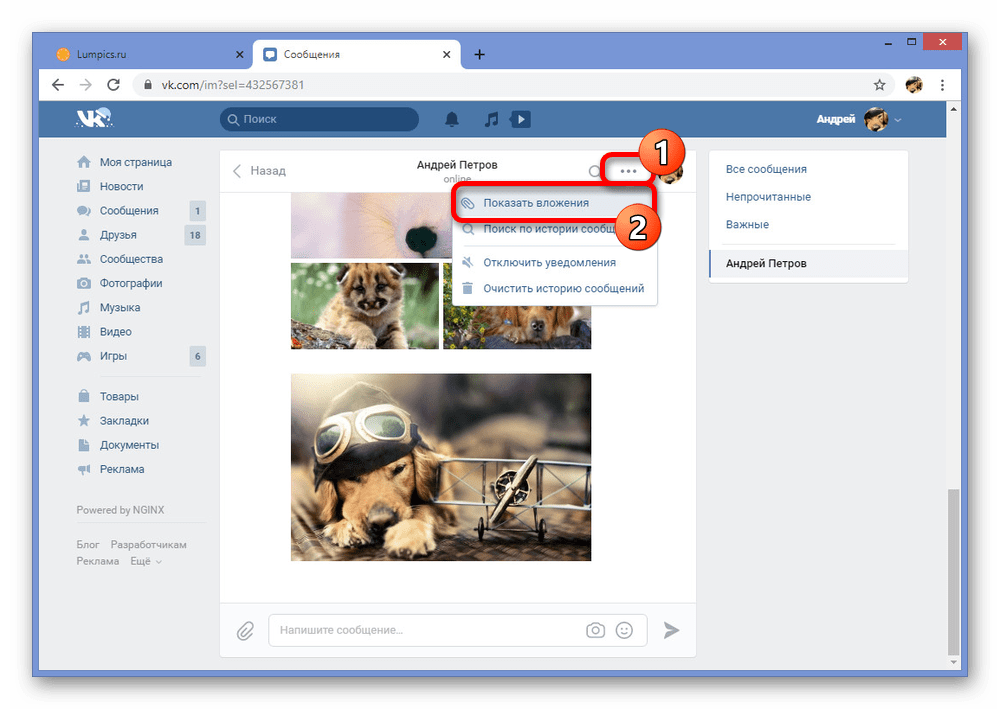
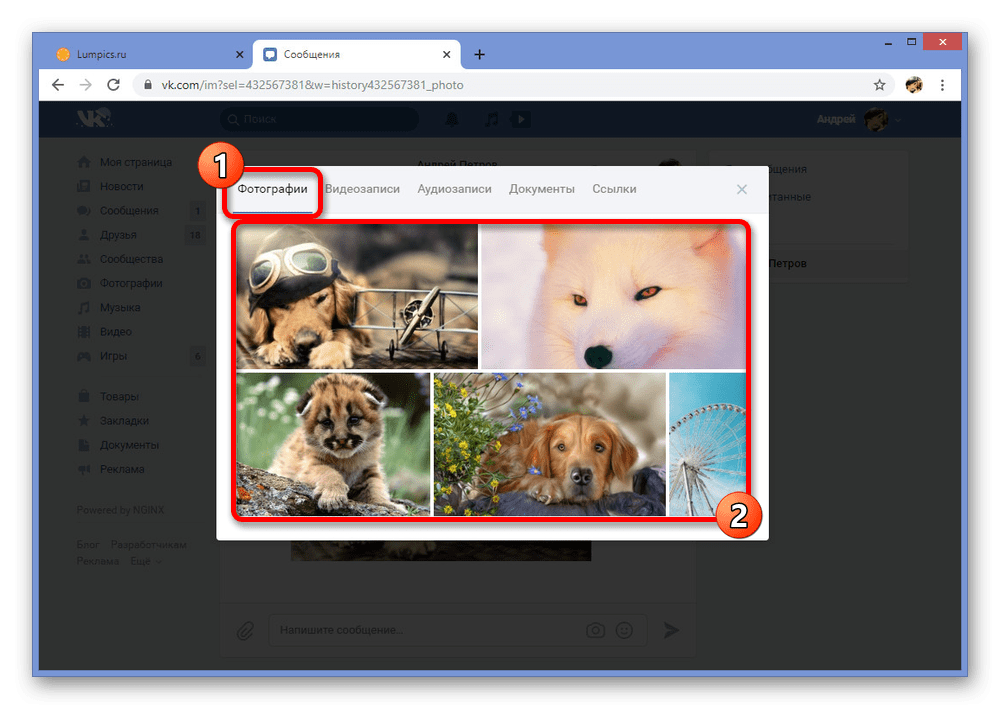
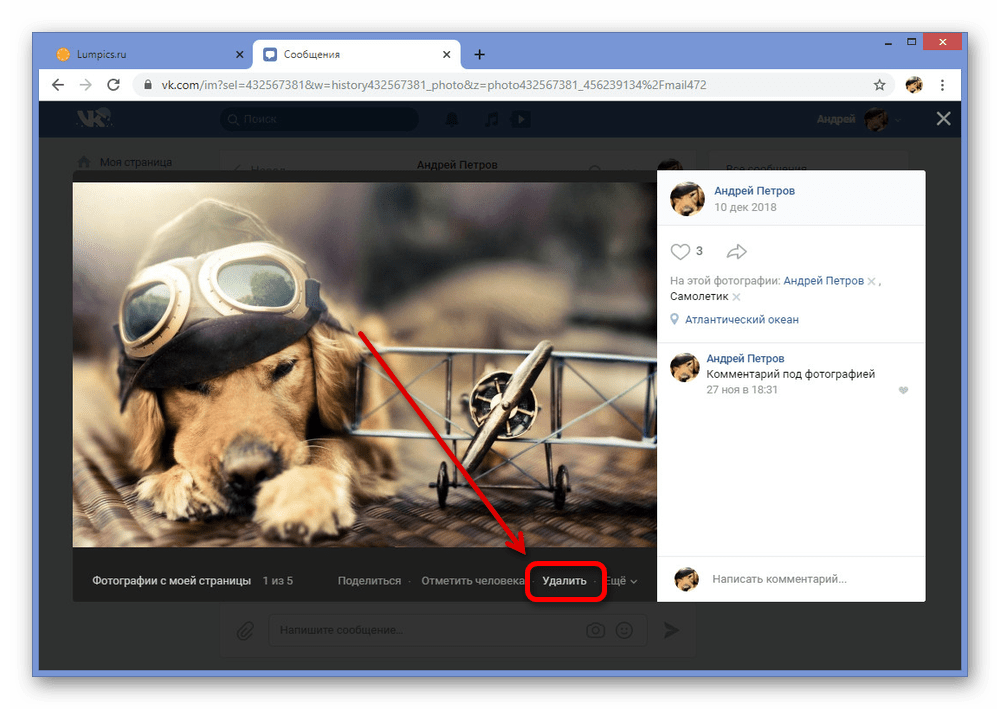
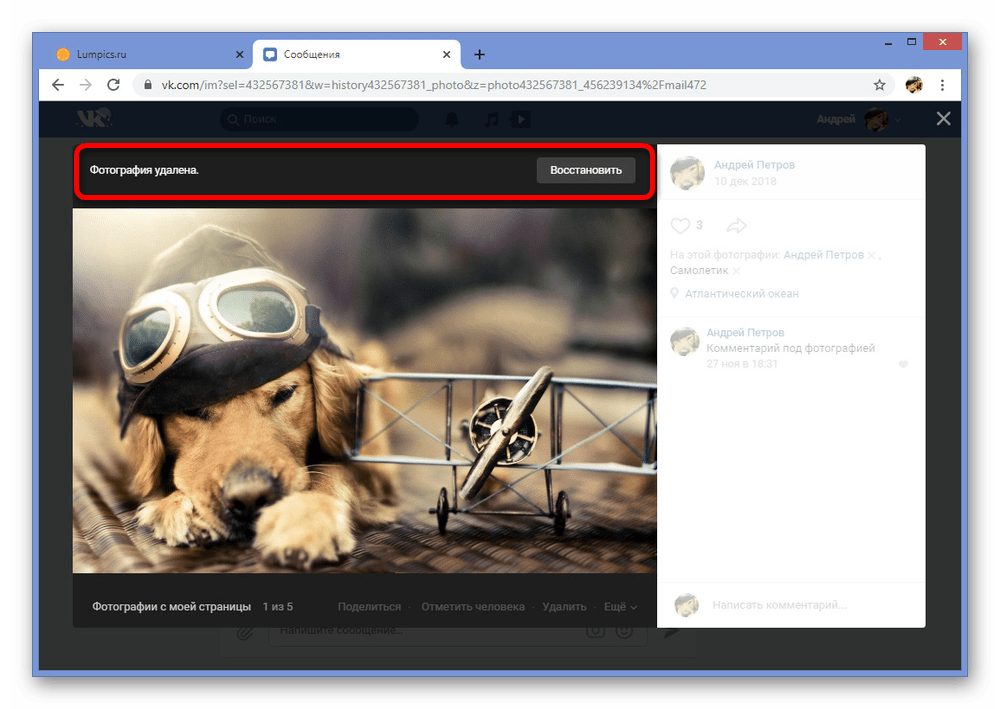

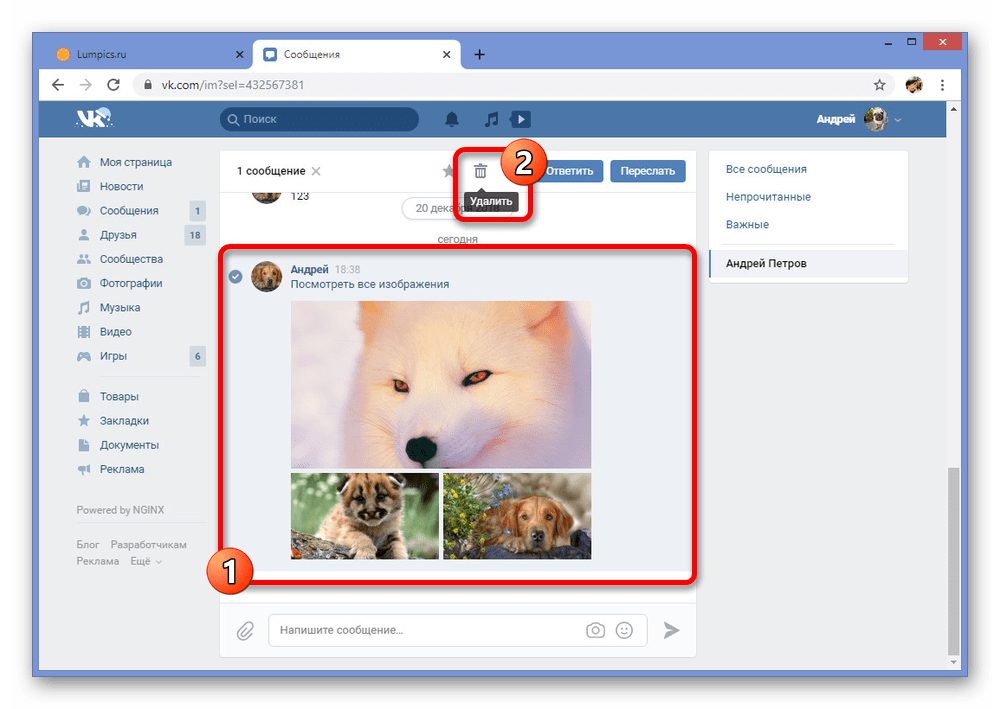
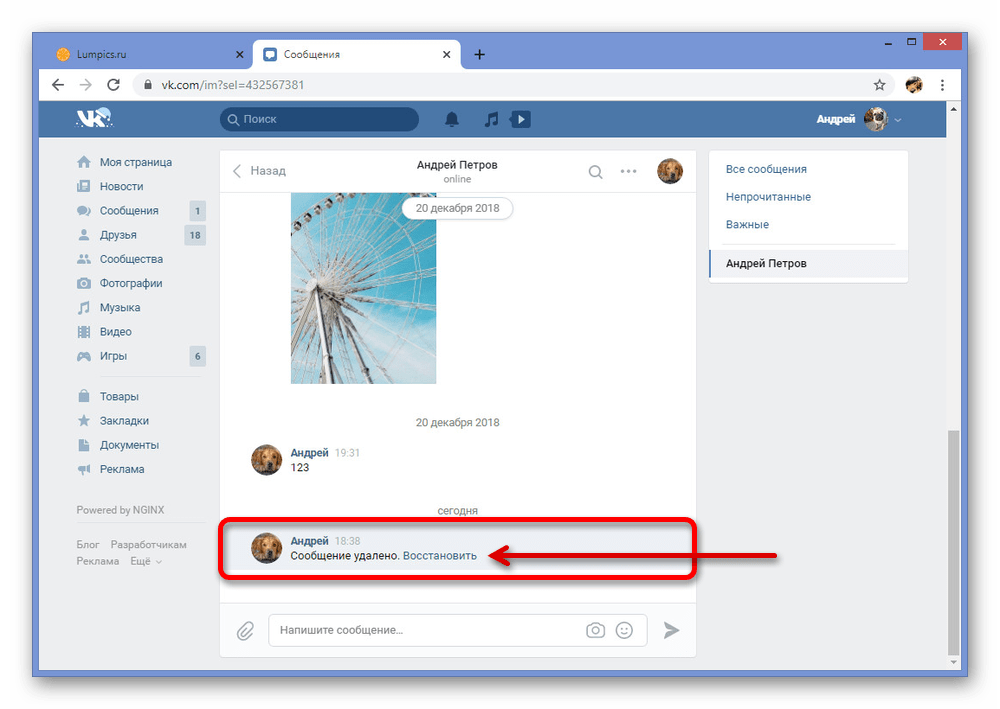
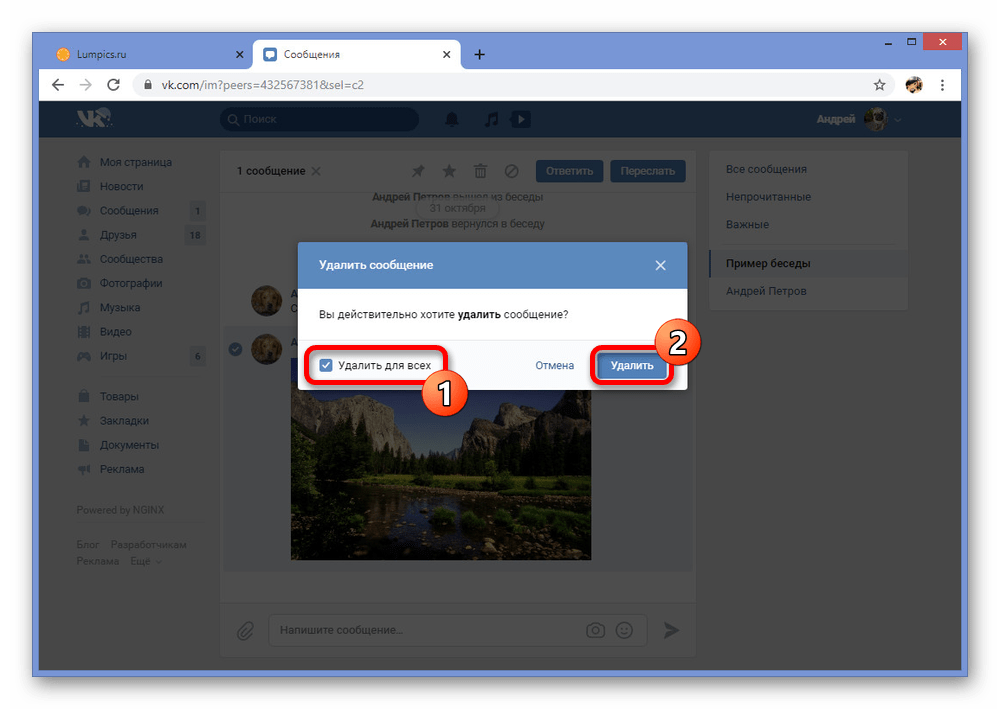
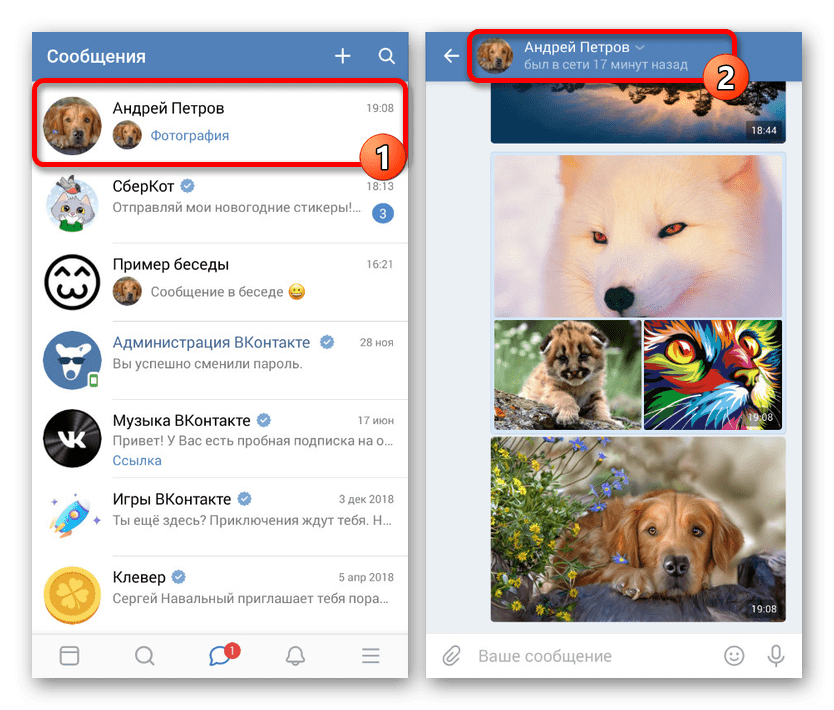
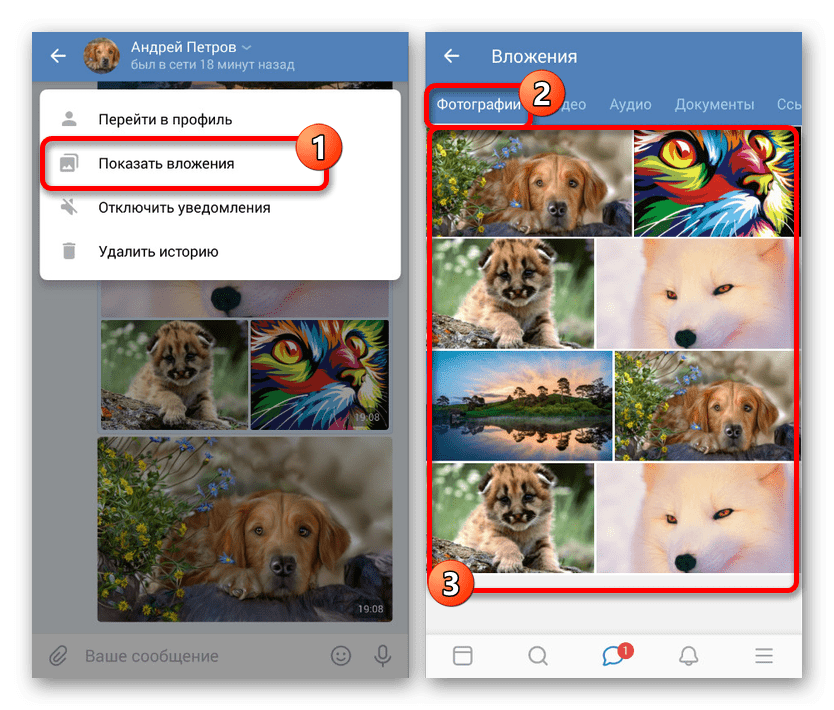
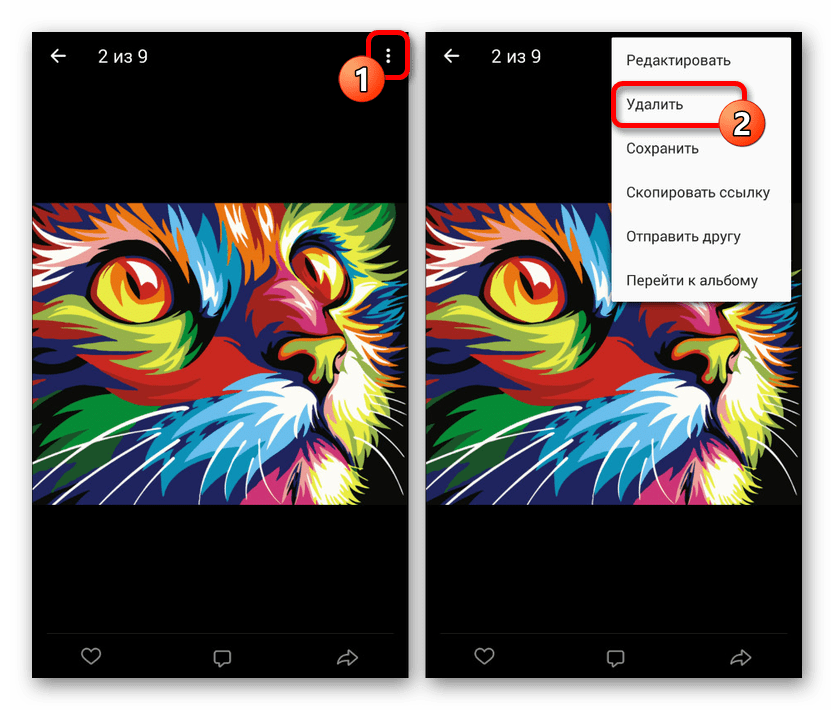
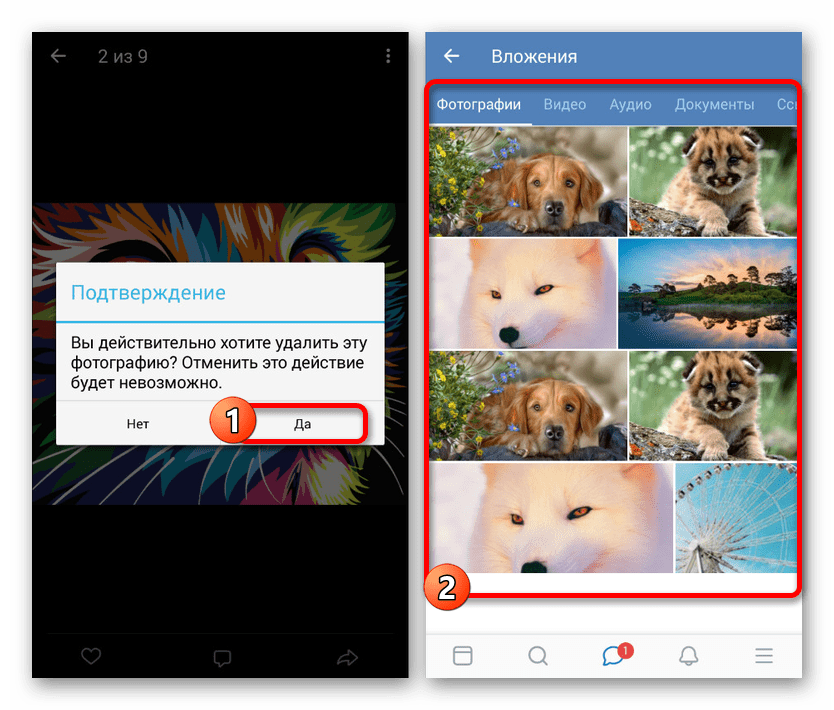
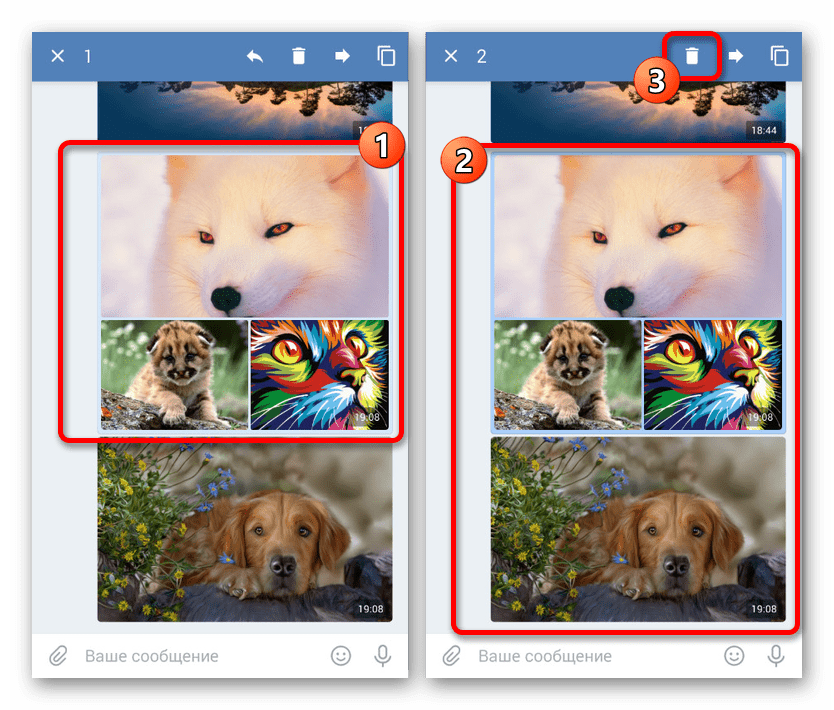
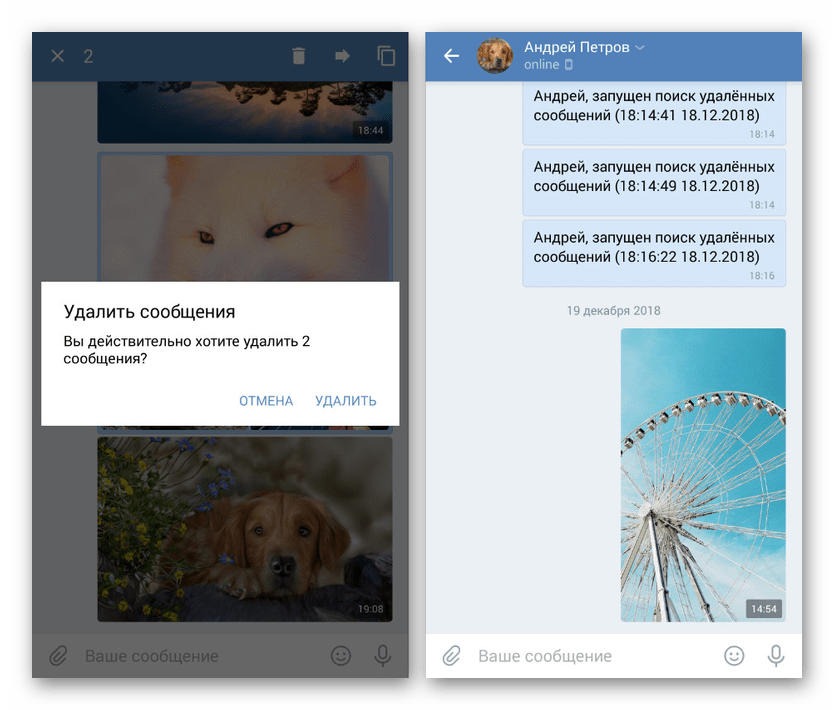
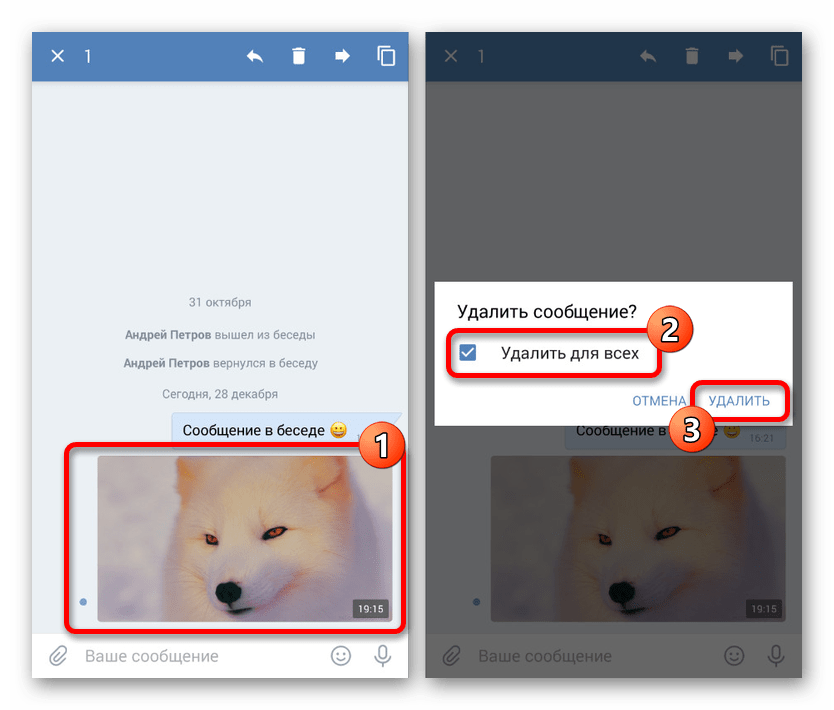
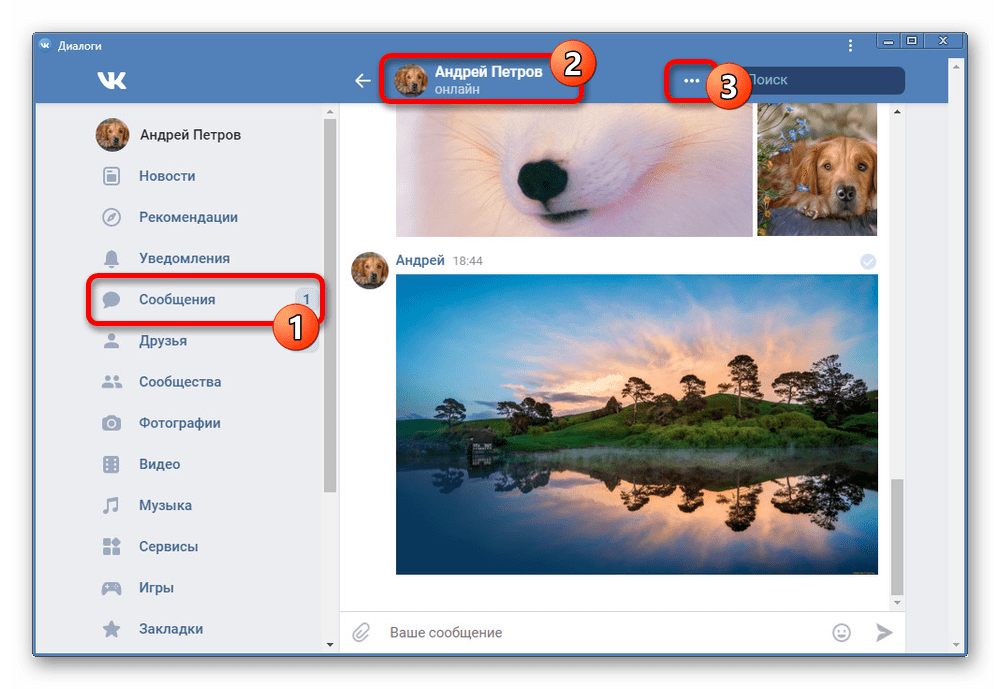
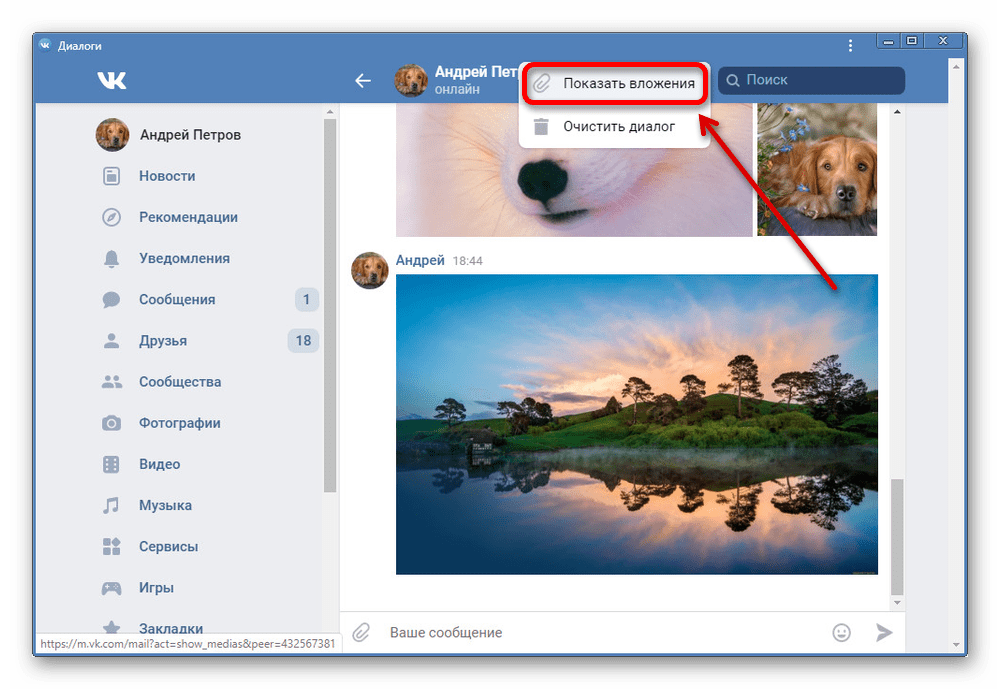
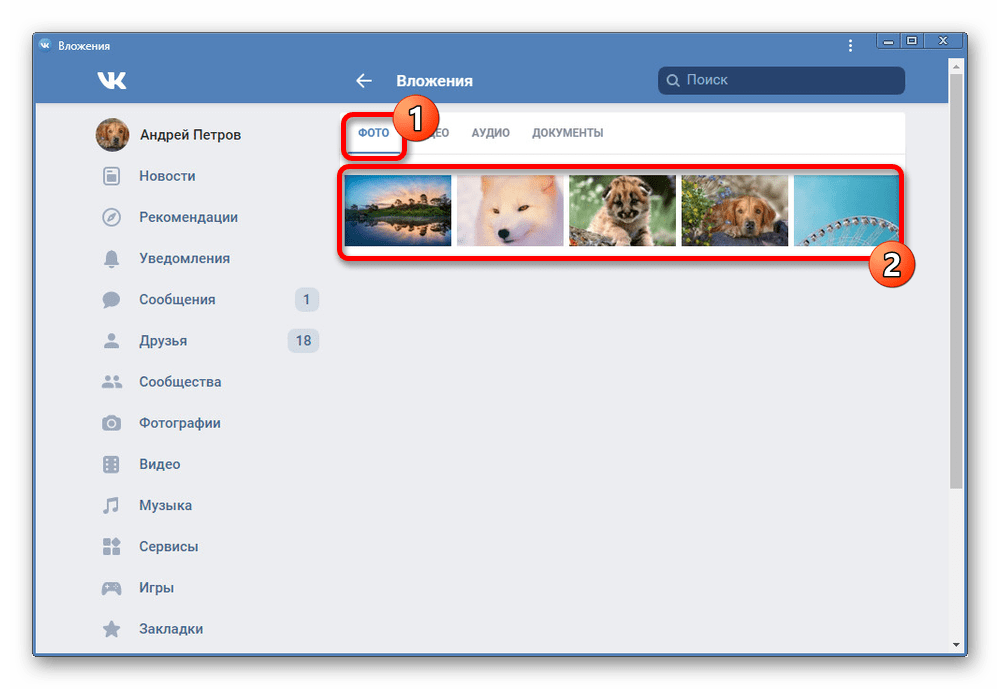
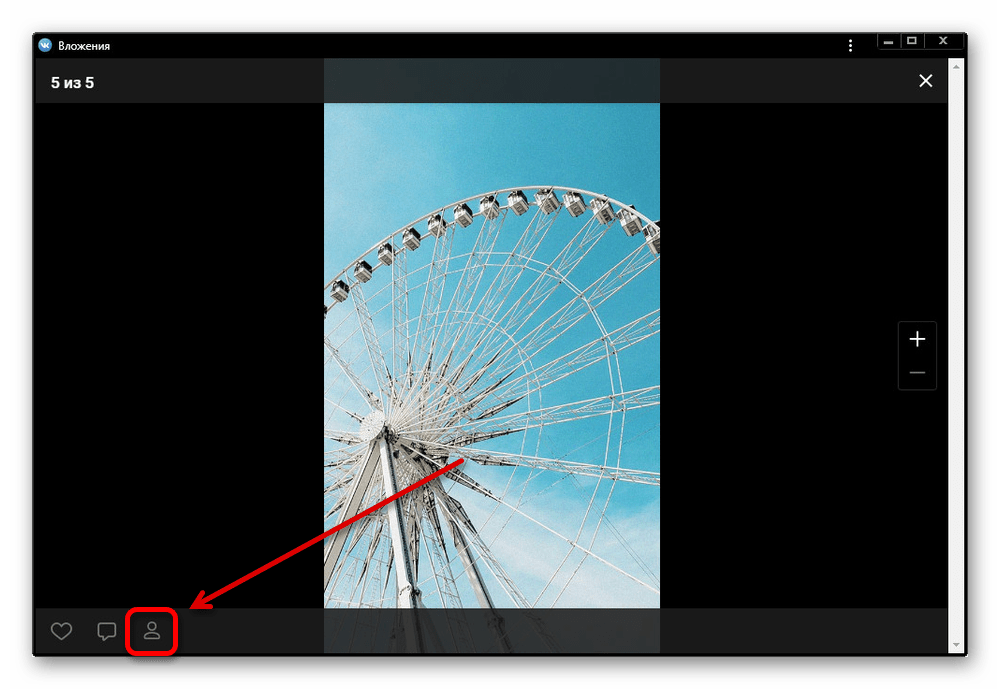
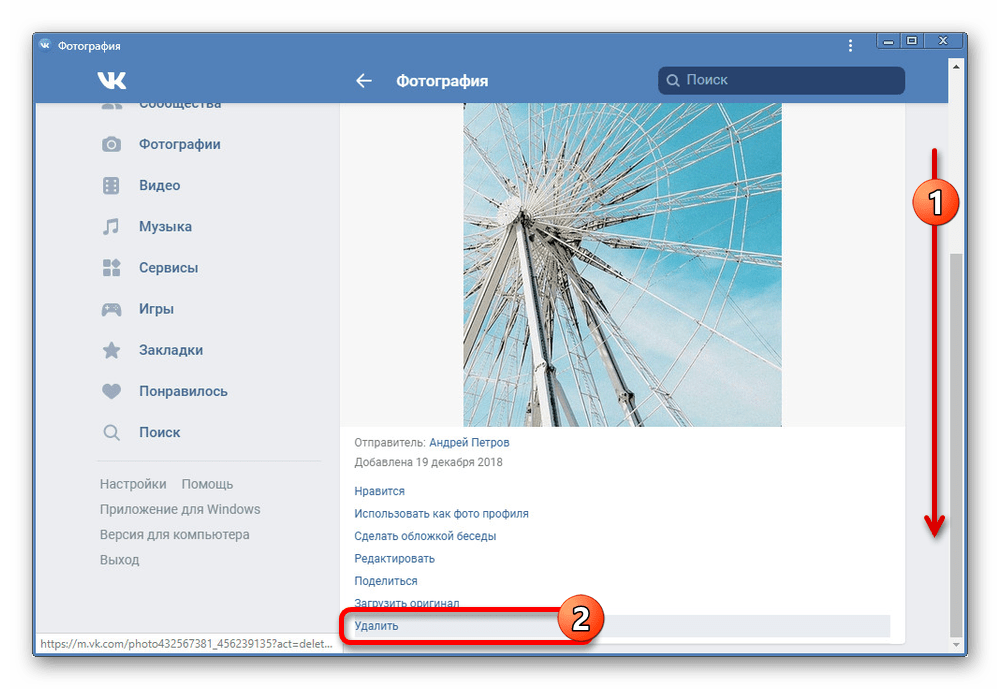
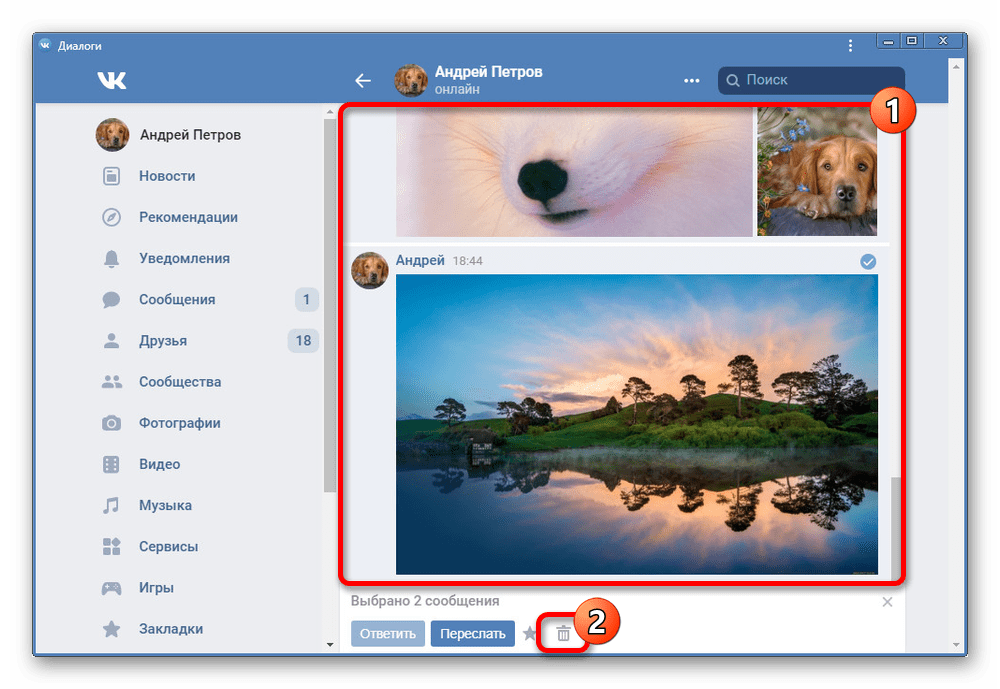
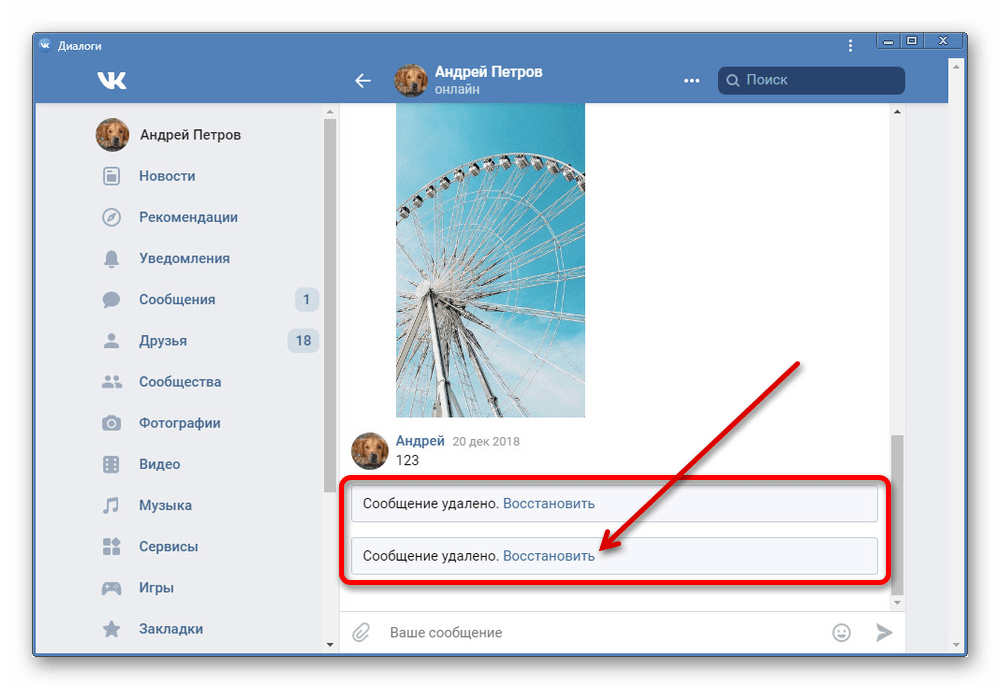
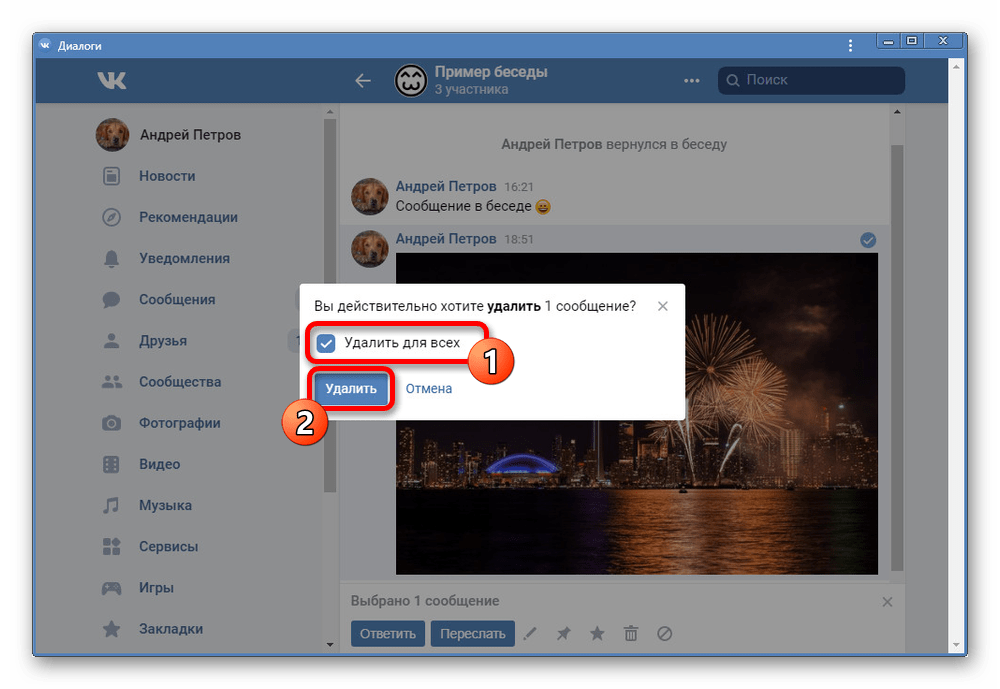







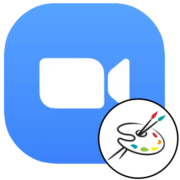



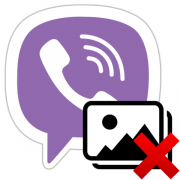
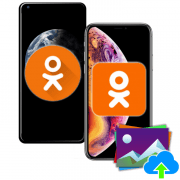
а как удалить фото вк в сообщении если его нет на странице собеседника?
Привет ! Про удаление фото понятно. Но мне удалить файл! Про это НИЧЕГО !
если на сообщение ответили, но фотография из ответа не удаляется